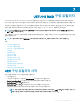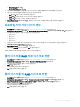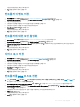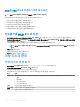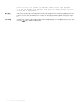Users Guide
하드웨어 구성 요소 관리
배터리 속성 보기
1 Dell PERC 9 구성 유틸리티를 시작합니다. PERC 9 Conguration Utility 탐색을 참조하십시오.
2 Hardware Components(하드웨어 구성요소) > Advanced Hardware Components(고급 하드웨어 구성요소) > Battery
Management(배터리 관리)를 클릭합니다.
속성이 표시됩니다.
3 배터리에 대해 다음 속성을 볼 수 있습니다.
필드 설명
Status(상태) 배터리 상태를 나타냅니다.
온도 배터리 상태 및 현재 온도를 나타냅니다. 또한 Normal(보통) 또는 High(높은) 온도를 여부를 나타냅니다.
충전 배터리 잔량을 나타냅니다.
4 Advanced...(고급...)를 클릭합니다.
물리 배터리의 추가 고급 속성이 표시됩니다.
인클로저에 연결된 물리 디스크 보기
1 Dell PERC 9 구성 유틸리티를 시작합니다. PERC 9 Conguration Utility 탐색을 참조하십시오.
2 Hardware Components(하드웨어 구성요소) > Advanced Hardware(고급 하드웨어) Components > Enclosure Management(인클
로저 관리)를 클릭합니다.
3 가상 디스크의 드롭다운 상자에서 Attached Physical Disks(연결된 물리 디스크)를 클릭합니다.
가상 디스크에 연결된 모든 물리 디스크가 표시됩니다.
컨트롤러 관리(Ctrl Mgmt)
컨트롤러 관리 화면(Ctrl Mgmt)에 제품 이름, 패키지, 펌웨어 버전, BIOS 버전, 부팅 블록 버전, 컨트롤러 ID, 보안 기능 및 보안 키 유무
가 표시됩니다. 화면을 사용하여 컨트롤러 및 BIOS에 대한 작업을 수행합니다. 컨트롤러 BIOS 활성화 또는 비활성화, BIOS 오류가 발
생한 경우 부팅하는 동안 BIOS 활성화 또는 비활성화, 옵션을 자동 가져오기로 활성화 또는 비활성화와 같은 기능을 수행할 수 있습니
다. 또한 부팅할 가상 디스크를 선택하고 기본 설정을 선택할 수 있습니다.
컨트롤러 관리 작업
다음 표에 Ctrl Mgmt 화면에서 수행할 수 있는 작업에 대해 설명되어 있습니다.
표 14. 컨트롤러 관리 옵션
옵션 설명
Enable Controller BIOS(컨트롤러 BIOS 활성화)
컨트롤러 BIOS를 활성화하려면 이 옵션을 선택합니다. RAID 컨
트롤러에 부팅 장치가 있으면 BIOS를 활성화해야 합니다.
다른 부팅 장치를 사용하려면 BIOS를 비활성화합니다.
다중 컨트롤러 환경에서는 다중 컨트롤러에 BIOS를 활성화할 수
있습니다. 그러나 특정 컨트롤러에서 부팅하려면 해당 컨트롤러
에서 BIOS를 활성화하고 다른 컨트롤러에서 비활성화합니다. 이
88 UEFI/HII RAID 구성 유틸리티